Connessioni a origini dati E-Business Suite e Peoplesoft
La connettività diretta da Oracle Fusion Cloud Enterprise Performance Management a origini dati in locale è garantita da adattatori in locale predefiniti. Questi adattatori consentono di importare dati dalle fonti indicate di seguito.
- Saldi GL EBS
- Saldi GL PeopleSoft
Per caricare i dati utilizzando un adattatore in locale predefinito, procedere come segue.
-
Registrare l'applicazione origine dati Oracle E-Business Suite o Peoplesoft.
Per informazioni sulla registrazione di un'applicazione origine datiE-Business Suite, fare riferimento alla sezione Registrazione di applicazioni E-Business Suite.
Per informazioni sulla registrazione di un'applicazione origine dati Peoplesoft, fare riferimento alla sezione Registrazione di applicazioni saldo GL Peoplesoft.
-
Nella pagina Applicazione, fare clic su
 a destra dell'applicazione origine dati E-Business Suite o Peoplesoft, quindi selezionare Dettagli applicazione.
a destra dell'applicazione origine dati E-Business Suite o Peoplesoft, quindi selezionare Dettagli applicazione. -
Selezionare la scheda Filtri applicazione.
-
Fare clic sulla scheda Opzioni.
-
In Delimitatore selezionare il tipo di delimitatore utilizzato nel file.
Simboli disponibili per il delimitatore:
-
virgola (,)
-
punto esclamativo (!)
-
Non applicabile (NA)
-
punto e virgola (;)
-
due punti (:)
-
barra verticale (|)
-
-
In Area memorizzazione credenziali specificare il tipo di area memorizzazione credenziali utilizzata per la connessione.
Le aree memorizzazione credenziali disponibili sono:
- Cloud
- File
Per l'area memorizzazione credenziali di tipo Cloud, memorizzare la stringa nomeutente/password/connessione nell'applicazione.
Per l'area memorizzazione credenziali di tipo File, creare un file nell'ambiente in locale per memorizzare l'URL JDBC, il nome utente e la password. Il file deve essere denominato
appname.creded essere memorizzato nella directoryconfig.Il file deve contenere le seguenti righe:
driver=oracle.jdbc.driver.OracleDriver jdbcurl=jdbc:oracle:thin:@slc04aye.us.oracle.com:1523:fzer1213 username=apps password=w+Sz+WjKpL8[
Nota:
La password utilizzata per entrambi i tipi di aree memorizzazione credenziali deve essere cifrata.
Se l'area di memorizzazione è di tipo "Cloud", digitare la password nell'interfaccia utente come di consueto. La password viene cifrata e memorizzata dal sistema.
Se l'area di memorizzazione è di tipo "File", è necessario cifrare la password tramite l'utility
encryptpassworde memorizzarla nel file. Per ulteriori informazioni sulla cifratura della password, fare riferimento alla sezione Cifratura della password utente di Cloud EPM. -
Solo per Peoplesoft: in Driver JDBC selezionare il tipo di driver JDBC da utilizzare durante la connessione al sistema di gestione di database (DBMS, Database Management System).
I tipi di driver JDBC disponibili sono:
- Microsoft SQL Server
- Oracle
Un driver JDBC è un software che consente all'applicazione Java di comunicare con un database. Il driver JDBC comunica le informazioni di connessione al database e invia il protocollo utilizzato per il trasferimento della query e dei risultati tra il cliente e il database.
-
In URL JDBC specificare la stringa di connessione URL del driver JDBC.
La stringa di connessione URL del driver JDBC consente il collegamento a un database relazionale che utilizza Java.
Per un driver JDBC Oracle Thin, l'URL del driver JDBC includerà:
jdbc:oracle:thin:@host:port:sidjdbc:oracle:thin:@host:port/servicePer un SQL Server, l'URL del driver JDBC includerà:
jdbc:sqlserver://server:port;DatabaseName=dbname -
In Nome utente specificare il nome utente del database in locale.
-
In Password specificare la password del database in locale.
-
In Dimensione recupero specificare il numero di righe recuperate (elaborate dal driver) in ogni round trip del database per una query.
Di seguito sono visualizzate le opzioni di connessione PeopleSoft nella scheda Opzioni.
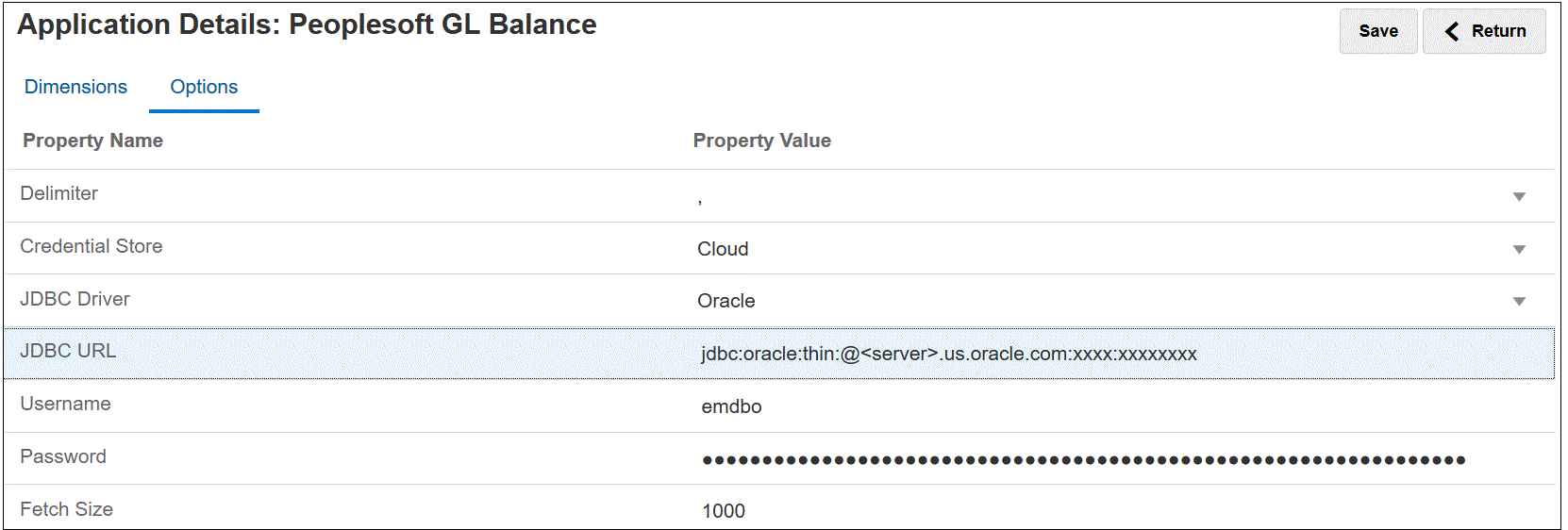
Di seguito sono visualizzate le opzioni di connessione E-Business Suite nella scheda Opzioni.
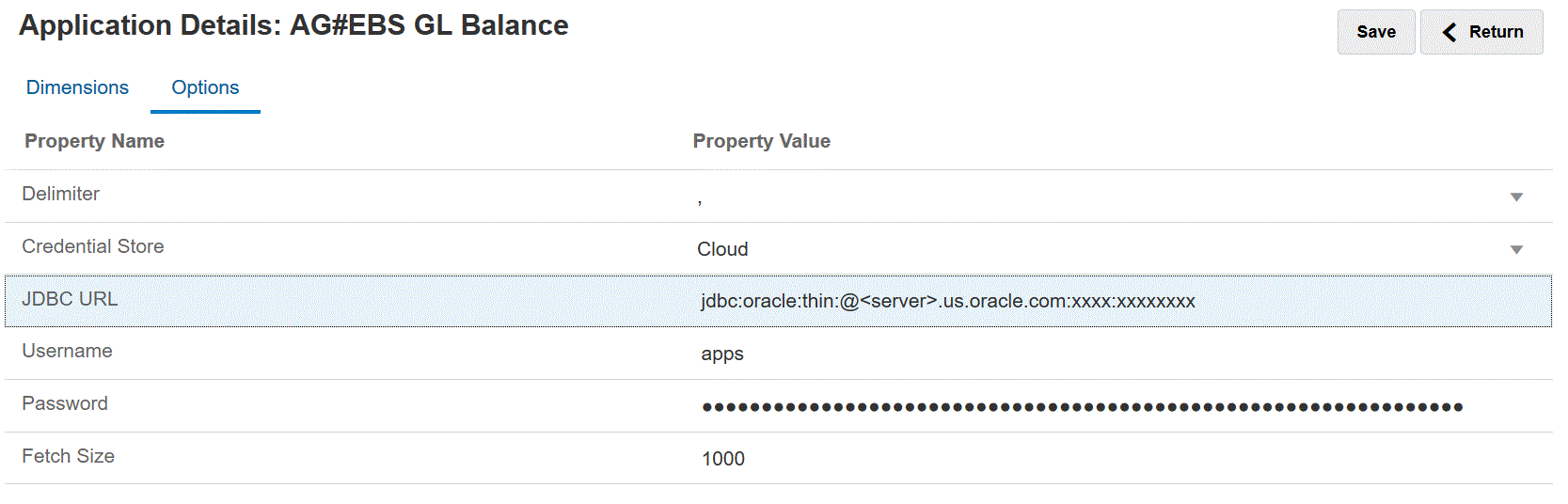
-
Fare clic su Salva.